Première utilisation
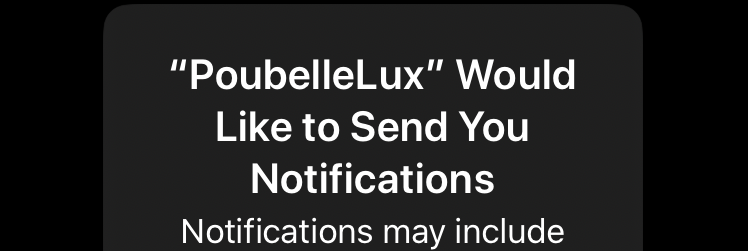
Après l’installation de l’application et son ouverture la première fois, on vous demandera si l’application est autorisée à envoyer des notifications. Pour recevoir les rappels, vous devez l’autoriser.
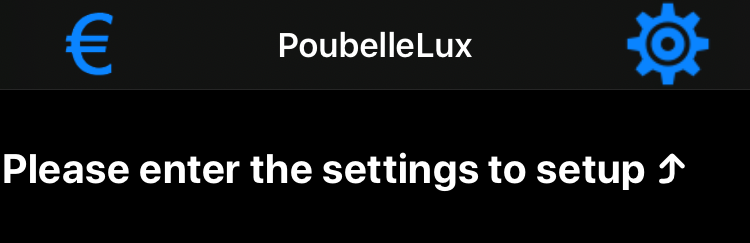
L’application vous demande d’entrer les paramètres en appuyant sur le bouton de pignon.
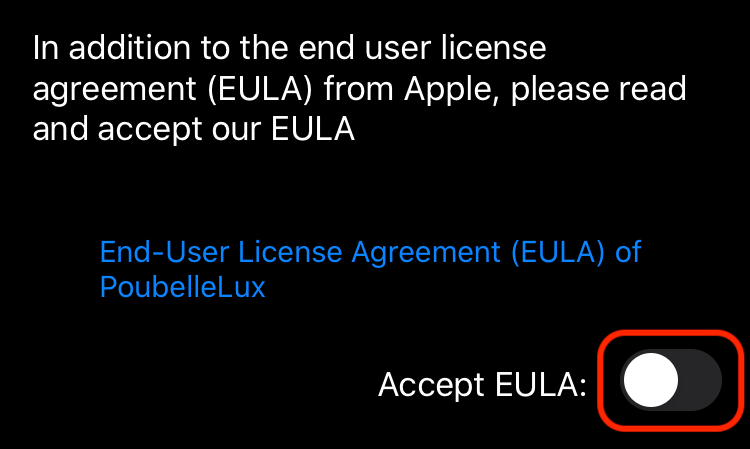
Maintenant, l’application vous demandera de confirmer l’EULA de l’application elle-même. Si vous souhaitez étudier le contrat de licence utilisateur final, cliquez sur le lien bleu pour l’ouvrir.
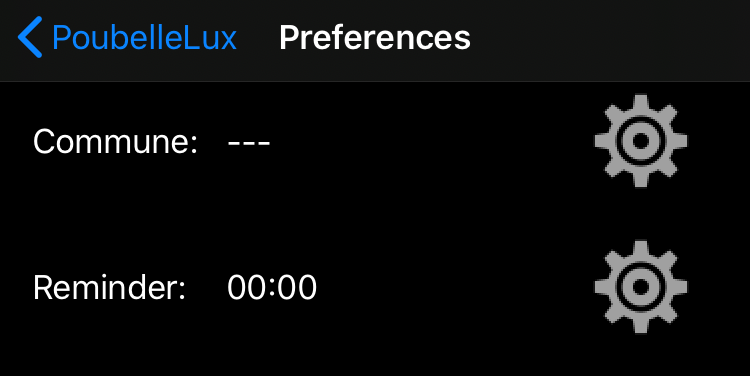
Vous devez définir votre commune et l’heure de rappel. Appuyez sur le bouton pignon correspondant.
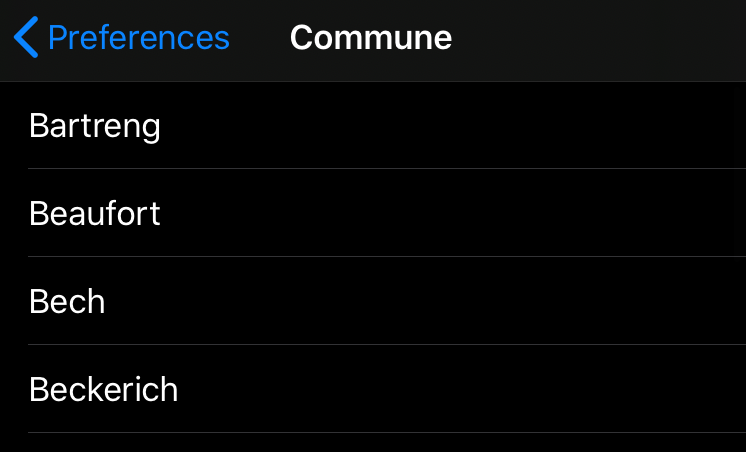
Commune:
Choisissez la commune où vous vivez (ou pour laquelle vous avez besoin des dates de collecte, si elle est différente de l’endroit où vous vivez). Ne choisissez pas votre ville, c’est la commune/municipalité qui est nécessaire ici.
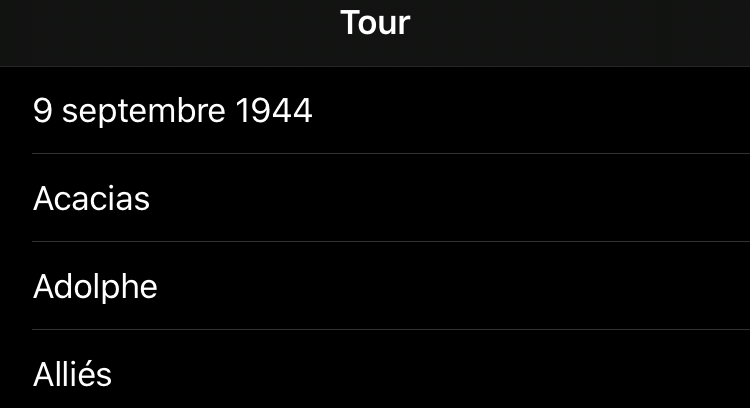
(ville ou rue):
Certaines grandes communes ont des calendriers très compliqués avec de multiples variantes qui dépendent de la ville ou de la rue exacte où vous vivez. Si c’est le cas pour votre commune, l’application vous demandera plus de détails après la sélection de la commune.
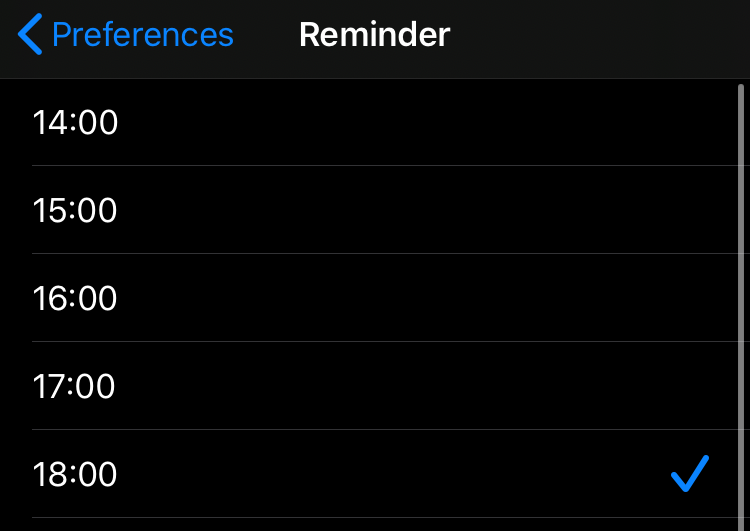
Temps du rappel:
définir l’heure où vous aimez le rappel pour éteindre la poubelle. Les valeurs possibles sont de 13:00 – 23:00 la veille et 00:00 – 09:00 le même jour de la collection.
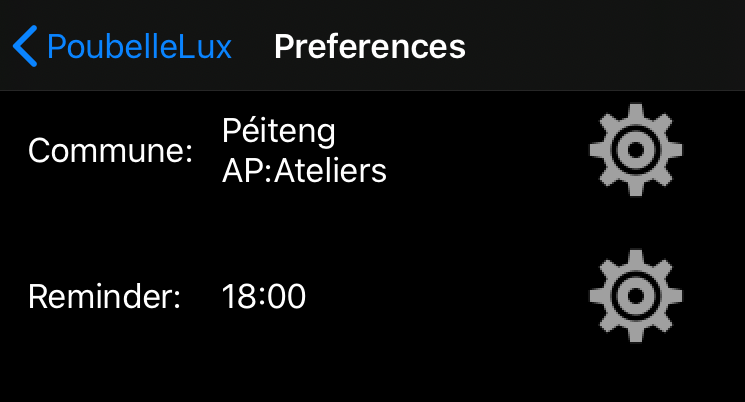
Maintenant, tout est mis en place. Veuillez appuyer sur la flèche en haut à gauche pour revenir à la vue principale.
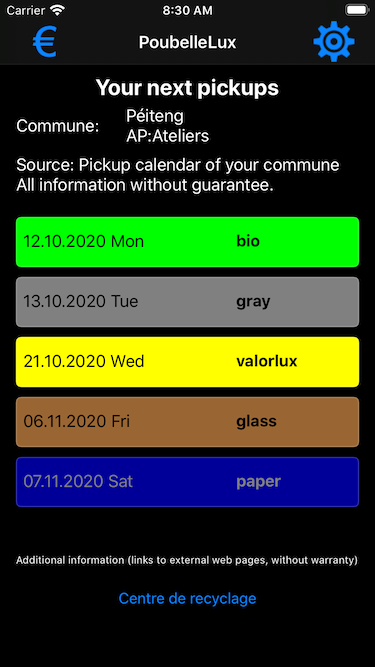
Vue principale:
Il vous montre:
- votre commune choisi
- informations supplémentaires en bas (liens, peut-être pas présent)
- vos prochains ramassages – regroupés par le type de ramassage, vous voyez quand un type spécifique de ramassage a lieu la prochaine fois
En haut à droite, vous pouvez saisir à nouveau les paramètres pour modifier vos préférences en appuyant sur le symbole de pignon.
En haut à gauche (symbole €), vous pouvez effectuer un paiement volontaire si vous aimez l’application.
FAQ – questions fréquemment posés et problèmes
Langue
PoubelleLux utilise le langage préféré utilisé sur votre appareil.
Nous soutenons : Luxembourgeois, Allemand, Français, Anglais
Dépendant sur votre version iOS, vous pouvez changer la langue de PoubelleLux dans l’application de paramètres :
- accédez aux Paramètres de votre appareil (menu accueil -> Paramètres), puis PoubelleLux -> Langue
- sélectionnez une autre langue, que vous préférez dans PoubelleLux
Les rappels ne fonctionnent pas
Il y a plusieurs raisons possibles pour que les rappels ne fonctionnent pas.
Actualisation en arrière-plan désactivé
Assurez-vous que l’application PoubelleLux est autorisée à effectuer une actualisation en arrière-plan.
Selon votre version iOS :
- accédez aux Paramètres de votre appareil (menu d’accueil -> Paramètres -> Général), puis à l’actualisation en arrière-plan
- assurez-vous que l’actualisation en arrière-plan n’est généralement pas désactivée et que PoubelleLux est autorisé à le faire
Ou
- accédez aux Paramètres de votre appareil (menu accueil -> Paramètres), puis PoubelleLux
- Assurez-vous que l’actualisation en arrière-plan est activée
Notifications désactivées/non autorisées
Assurez-vous que l’application PoubelleLux est autorisée à envoyer des notifications.
Selon votre version iOS :
- accédez aux Paramètres de votre appareil (menu d’accueil -> Paramètres), puis Notifications -> PoubelleLux
- assurez-vous que PoubelleLux est autorisé à effectuer des notifications et que tous les types d’alerte sont activés
Ou
- accédez aux Paramètres de votre appareil (menu d’accueil -> Paramètres), puis PoubelleLux -> Notifications
- assurez-vous que PoubelleLux est autorisé à effectuer des notifications et que tous les types d’alerte sont activés
Première utilisation
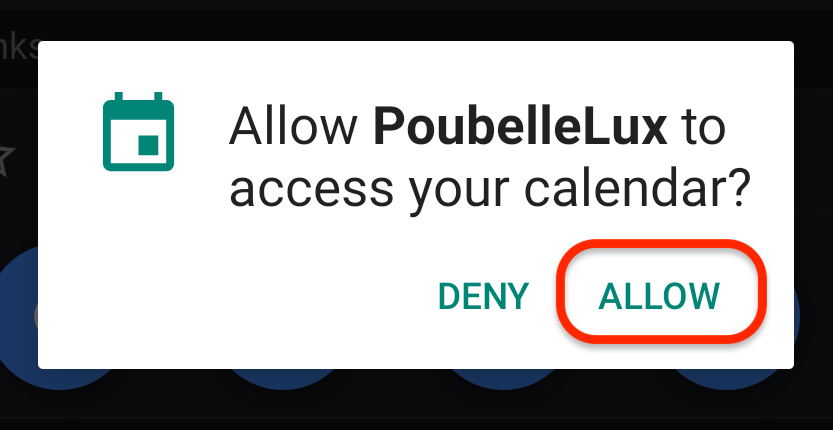
Après l’installation de l’application et son ouverture la première fois, on vous demandera si l’application est autorisée à accéder au calendrier local. Nous vous recommandons d’appuyer sur Autoriser. Il est nécessaire si vous souhaitez utiliser le calendrier local de votre mobile.
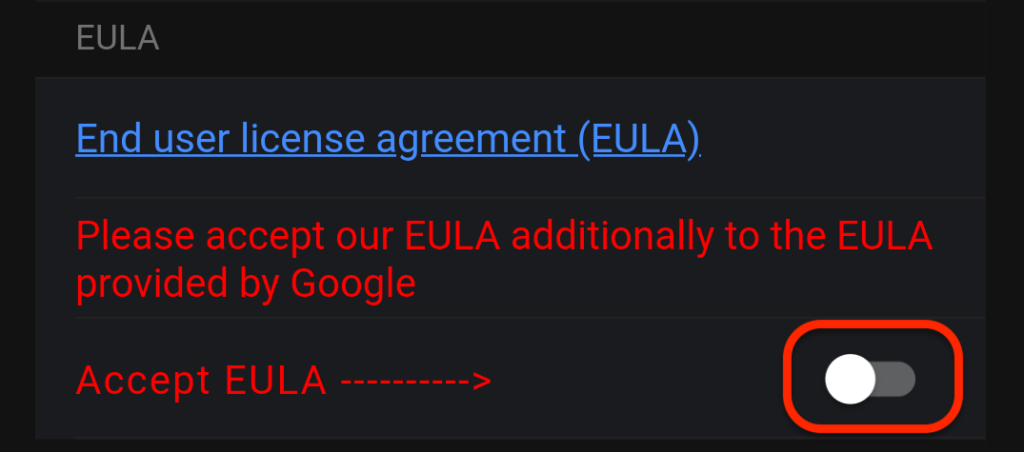
Maintenant, l’application vous demandera de confirmer l’EULA de l’application elle-même. Si vous souhaitez étudier le contrat de licence utilisateur final, cliquez sur le lien bleu pour l’ouvrir.
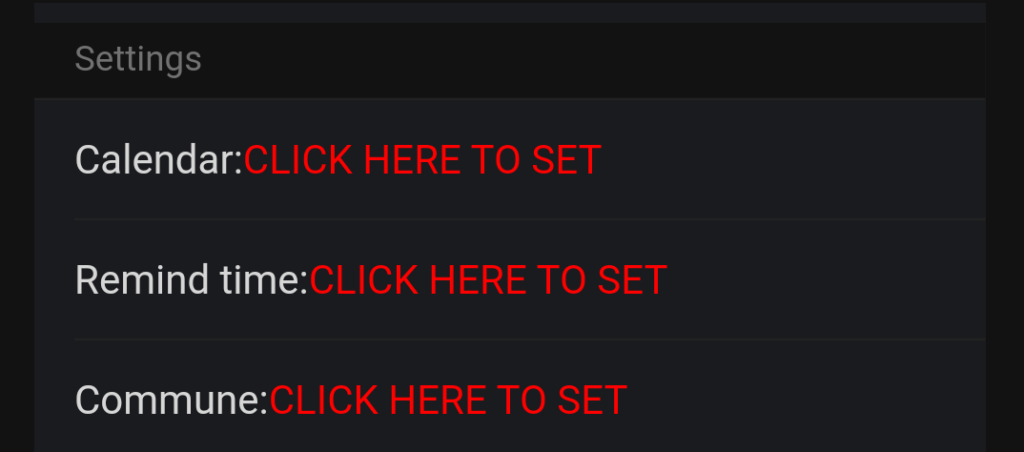
Quelques paramètres doivent être réglés:
Calendrier, Heure de rappel et Commune.
Cliquez sur les options correspondantes pour les définir.
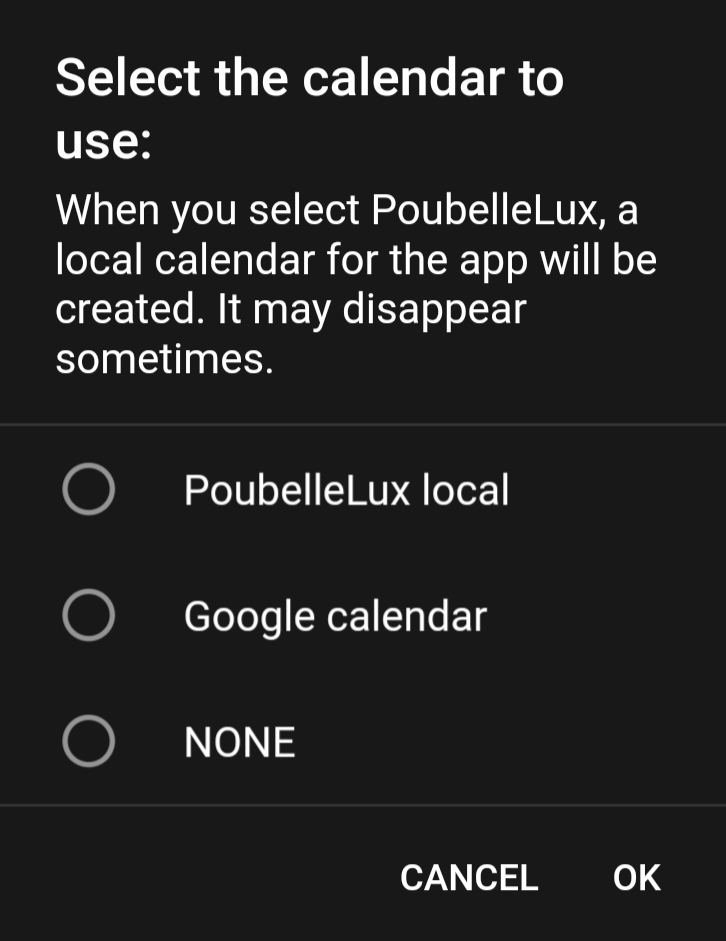
Calendrier à utiliser:
- PoubelleLux local: un nouveau calendrier sera créé localement sur votre mobile
- Calendrier Google: un nouveau calendrier sera créé dans votre calendrier Google
- NONE: n’utilisez aucun calendrier – les rappels ne fonctionneront pas comme ils utilisent les calendriers
Notes spéciales pour l’option calendrier:
Nous vous recommandons d’utiliser le calendrier Google, car il s’agit de l’option la plus fiable et la mieux prise en charge. Les calendriers locaux sont souvent supprimés automatiquement par l’appareil, ce qui est hors de notre contrôle. Pour surmonter ce problème, nous utilisons une solution de contournement lorsque le calendrier local est utilisé: Chaque fois que l’application est ouverte, le calendrier local est en cours de réinstallation, cela se produit également sur chaque redémarrage de votre mobile, ce qui peut provoquer un bref popup de notre écran de démarrage après le démarrage de votre mobile. Jusqu’à présent, nous ne pouvions pas trouver une meilleure solution pour stabiliser l’utilisation du calendrier local, en travaillant sur toutes sortes de téléphones Android. Encore une fois: nous vous recommandons d’utiliser le calendrier Google.
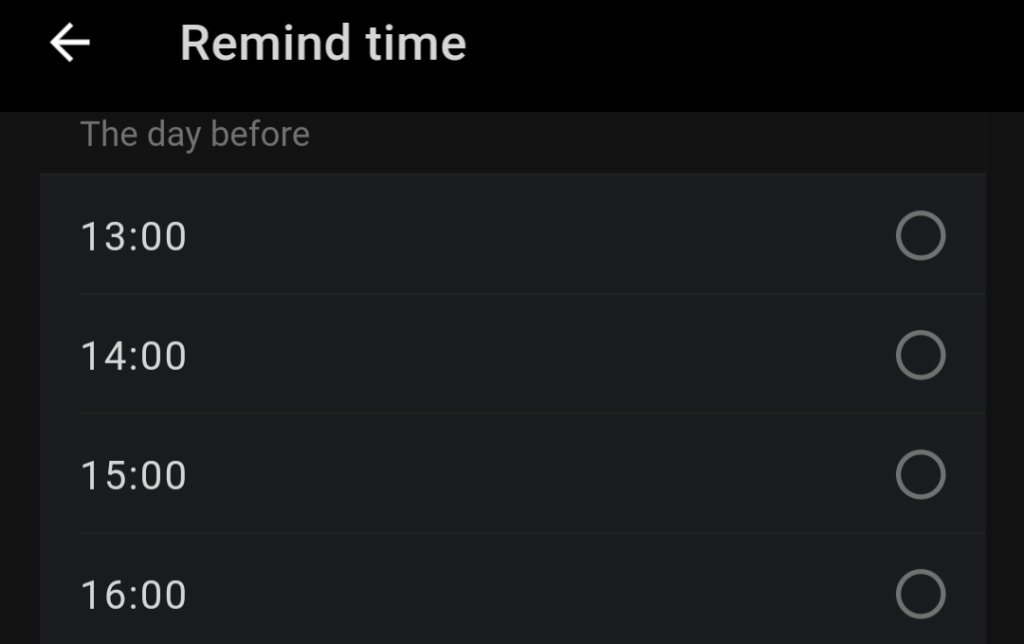
Temps du rappel:
définir l’heure où vous aimez le rappel pour sortir la poubelle. Les valeurs possibles sont de 13:00 – 23:00 la veille et 00:00 – 09:00 le même jour de la collection.
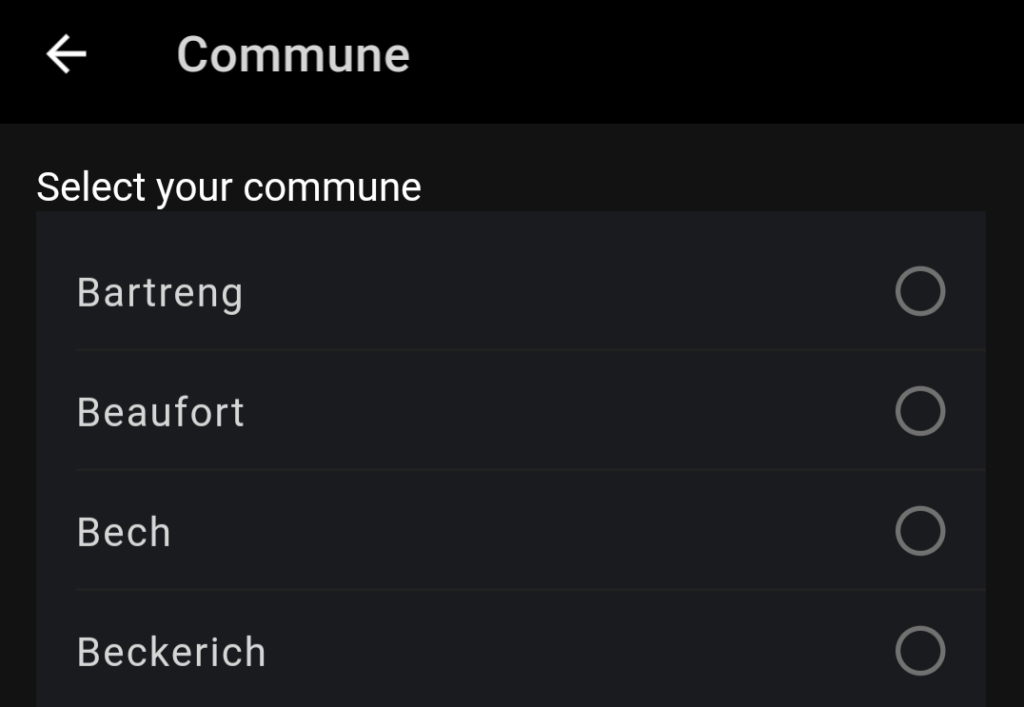
Commune:
Choisissez la commune où vous vivez (ou pour laquelle vous avez besoin des dates de collecte, si elle est différente de l’endroit où vous vivez). Ne choisissez pas votre ville, c’est la commune/municipalité qui est nécessaire ici.
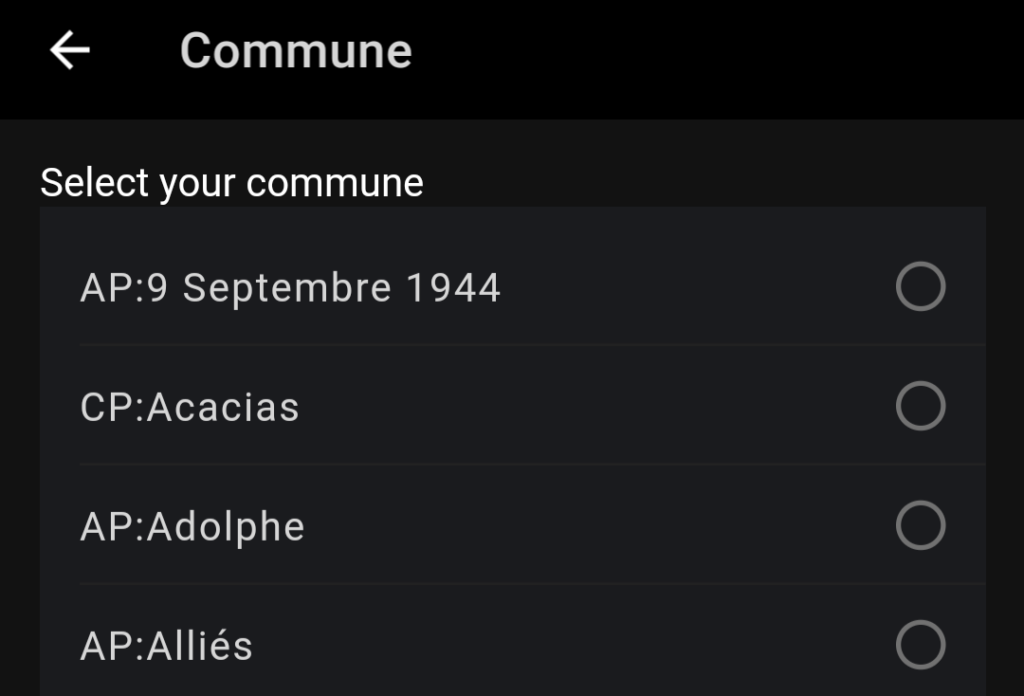
(ville ou rue):
Certaines grandes communes ont des calendriers très compliqués avec de multiples variantes qui dépendent de la ville exacte ou de la rue où vous vivez. Si c’est le cas pour votre commune, l’application vous demandera plus de détails après la sélection de la commune.
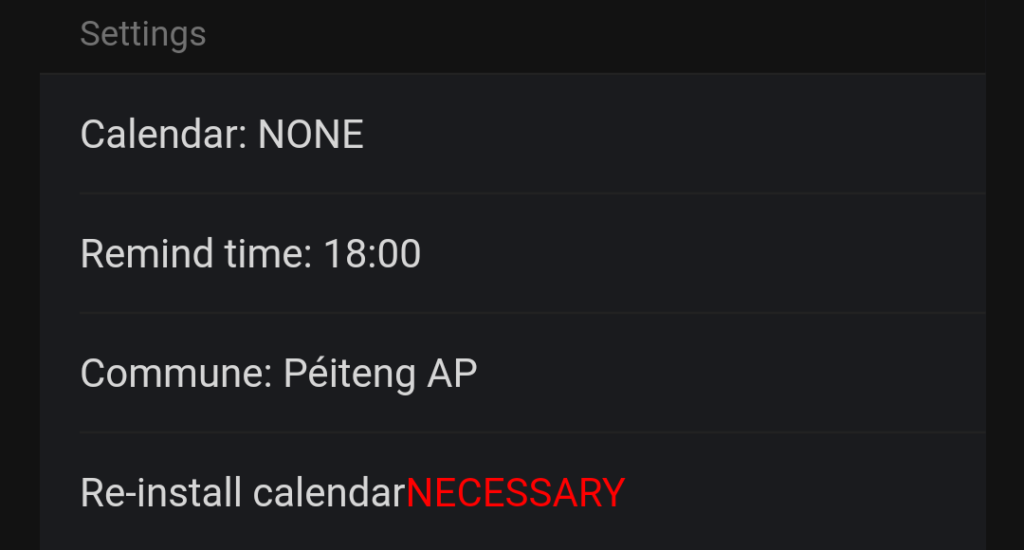
Installer le calendrier:
Après avoir défini toutes les options nécessaires, l’application a besoin de votre confirmation pour installer les événements dans le calendrier sélectionné. Cela a été effectué automatiquement avant, mais certains utilisateurs ont préféré que l’application ne fait pas cette action automatiquement. Veuillez sélectionner Réinstaller le calendrier. Sinon, les rappels ne peuvent pas fonctionner car ils s’appuient sur des événements dans un calendrier.
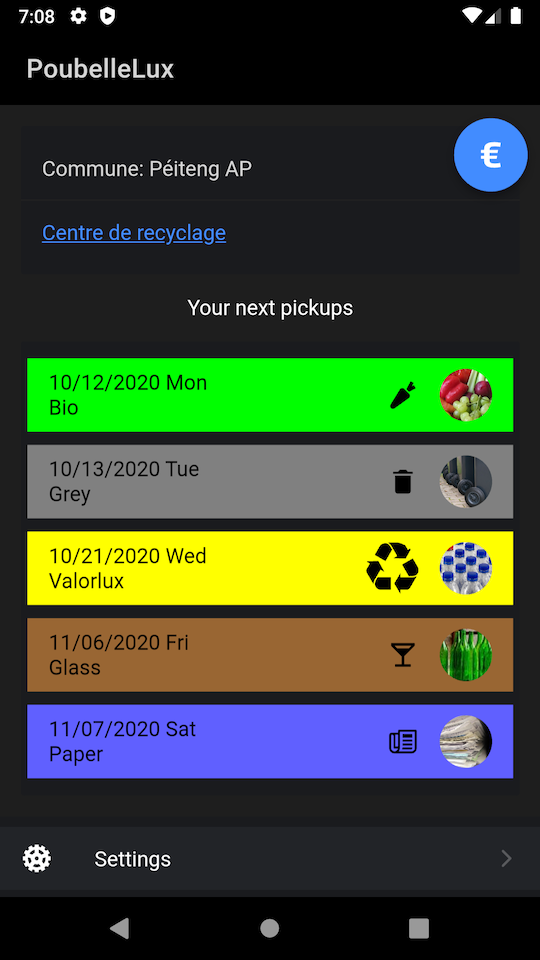
Vue principale:
Veuillez utiliser la flèche arrière en haut à gauche ou appuyer sur le bouton arrière de votre mobile une fois pour aller à la vue principale. Il vous montrera:
- votre commune choisi
- informations supplémentaires (liens, peut-être pas présents)
- vos prochains ramassages – regroupés par le type de ramassage, vous voyez quand un type spécifique de ramassage a lieu la prochaine fois
En bas, vous pouvez entrer à nouveau les paramètres pour modifier vos préférences. (s’il y a beaucoup de types de ramassage, vous devrez peut-être faire défiler vers le bas pour voir l’option Paramètres)
En haut à droite (symbole €), vous pouvez effectuer un paiement volontaire si vous aimez l’application.
FAQ – questions et problèmes fréquemment posés
Langue
PoubelleLux utilise la langue préféré utilisé sur votre appareil.
Nous soutenons: Allemand, Français, Anglais.
En fait, il n’est pas possible de changer la langue dans l’application.
Les rappels ne fonctionnent pas
Les rappels pour les ramassages de notre application Android s’appuient sur l’application Calendrier qui s’occupe des notifications. S’il vous plaît assurez-vous, que, dans les paramètres de PoubelleLux un calendrier (autrement que NONE) a été choisi.
Comme déjà mentionné ci-dessus, le calendrier local peut ne pas être fiable sur certains appareils.
Comment supprimer les calendriers (avec tous les événements) créés par l’application
Comme l’application crée un nouveau calendrier avec tous les événements, il est simple à supprimer.
Si l’application est toujours installée, accédez à la page Paramètres et utilisez l’option correspondante :
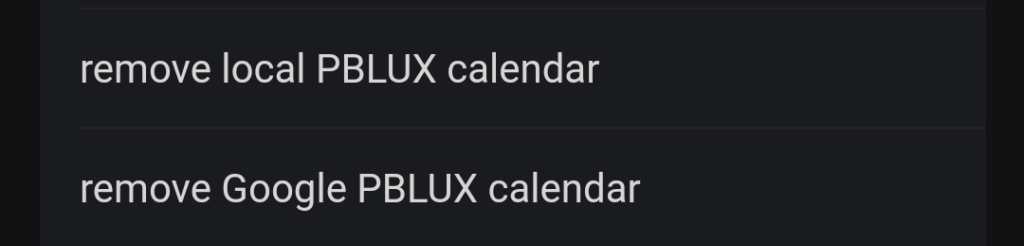
Si l’application est déjà supprimée et si le calendrier local a été utilisé, nous vous recommandons de réinstaller PoubelleLux et d’utiliser l’option ci-dessus.
Si l’application est déjà supprimée et que le calendrier Google a été utilisé, le calendrier installé peut être supprimé via le frontend Google Calendar dans un navigateur (il n’est pas possible de le faire sur un appareil mobile). Cliquez sur les paramètres du coin supérieur droit (symbole de vitesse), cliquez sur le volet gauche du calendrier PBLUX, faites défiler vers le bas et cliquez sur Supprimer.
(assurez-vous de supprimer le calendrier PBLUX correct et que seuls les événements PBLUX a été dans ce calendrier! Nous ne pouvons pas prendre toute responsabilité pour les données perdues dans ce cas!)
Que faire après la mise à jour de l’application (en modifiant les dates)
Veuillez réinstaller les entrées du calendrier en ouvrant l’application, en allant dans Paramètres en bas et en appuyant sur le champ «Installer calendrier». Si vous utilisez Google Agenda, il vous sera de nouveau demandé d’accorder à l’application les droits d’accès appropriés.
